在使用CAD软件绘制建筑图纸的过程中,一般情况下CAD图纸中都会有多个CAD图层,有些时候为了方便绘图会需要将一些CAD图层关闭,那么CAD中怎么将图层关闭呢?下面就和小编一起来了解一下浩辰CAD建筑软件中CAD图层关闭的相关操作技巧吧!
CAD图层关闭操作技巧:
在浩辰CAD建筑软件中通过选取要关闭图层所在的一个对象,关闭该对象所在的图层,例如点取一个家具来关闭家具所在图层。
通用工具→图层工具→关闭图层(GBTC) 点取菜单命令后,命令行提示:
选择对象 <退出>: 点取要关闭图层(可以关闭多个图层)所属的对象
......
选择对象 <退出>: 回车结束
CAD关闭图层的应用实例:
CAD图层关闭:关闭其他图层
在浩辰CAD建筑软件中通过选取要保留图层所在的几个对象,关闭除了这些对象所在的图层外的其他图层,例如只希望看到墙体门窗,点取墙体门窗来关闭其他对象所在图层。
首先打开浩辰CAD建筑软件,然后找到并依次点击通用工具→图层工具→关闭其它(GBQT) 点取菜单命令后,命令行提示:
选择对象 <退出>: 点取保留的图层(可以保留多个图层)所属的对象
......
选择对象 <退出>: 回车结束,除了保留的图层外,其余图层被关闭(不显示)。
CAD关闭其它图层应用实例:
以上的CAD教程就是小编给大家整理的浩辰CAD建筑软件中的CAD图层关闭的相关使用技巧,有需要的小伙伴可以关注小编了解更多实用的CAD教程。